解决浏览器显示长数字不能自动换行或长字母不能换行的问题_html/css_WEB-ITnose
在网页中,如果出现长数字或长的字母组合时,如果不加以控制,它就会破坏网页的布局,控制不好可能就会显示不全,照成显示的数据丢失。虽然这种字符串一般不会出现,但是不加以控制,被某些有心的人钻了空子,就可能破坏整个网页的布局,得不偿失,今天我就来解决下这个问题。
首先看一下是什么问题:
例如:
11111111111111111111111111111111111111111111111111111111111111111111111111111111111111111111111111111111111111111111111111111111111111111111111111111111111111111111111111111111111111111111111111111111111
abcdabcdabcdabcdabcdabcdabcdabcdabcdabcdabcdabcdabcdabcdabcdabcdabcdabcdabcdabcdabcdabcdabcdabcdabcdabcdabcdabcdabcdabcdabcdabcdabcdabcdabcdabcdabcdabcdabcdabcdabcdabcdabcdabcdabcdabcdabcdabcdabcdabcdabcdabcdabcdabcd
是不是把博客园的布局都给毁了??
然后分析一下这个问题的原因:
个人认为长数字和长字母被认为是一个单词,安道理,一个单词是不应该被分割的,要一直显示下去,被分割后就没人认识了,所以浏览器就不给你换行,照成布局被毁坏!
然后我就在博客园的闪存那里试了下会不会出现这个问题,发现谷歌浏览器正常
看了下代码,是 word-wrap: break-word; 这句话起的作用,这句话的意思就是 内容将在边界内换行
去掉后就会变成这样
看来我们的问题已经解决了,但是ie浏览器就没有这么好了,请看下图:
没有变化,只是一大长条的数字,没有换行!
解决的方法是:在那一条长数字的外面加一个 标签就好了
请看解决后的ie的样子:
谷歌浏览器的样子:
完美解决!

핫 AI 도구

Undresser.AI Undress
사실적인 누드 사진을 만들기 위한 AI 기반 앱

AI Clothes Remover
사진에서 옷을 제거하는 온라인 AI 도구입니다.

Undress AI Tool
무료로 이미지를 벗다

Clothoff.io
AI 옷 제거제

Video Face Swap
완전히 무료인 AI 얼굴 교환 도구를 사용하여 모든 비디오의 얼굴을 쉽게 바꾸세요!

인기 기사

뜨거운 도구

메모장++7.3.1
사용하기 쉬운 무료 코드 편집기

SublimeText3 중국어 버전
중국어 버전, 사용하기 매우 쉽습니다.

스튜디오 13.0.1 보내기
강력한 PHP 통합 개발 환경

드림위버 CS6
시각적 웹 개발 도구

SublimeText3 Mac 버전
신 수준의 코드 편집 소프트웨어(SublimeText3)
 Stremio 자막이 작동하지 않습니다. 자막을 로드하는 중 오류가 발생했습니다.
Feb 24, 2024 am 09:50 AM
Stremio 자막이 작동하지 않습니다. 자막을 로드하는 중 오류가 발생했습니다.
Feb 24, 2024 am 09:50 AM
Windows PC의 Stremio에서 자막이 작동하지 않습니까? 일부 Stremio 사용자는 동영상에 자막이 표시되지 않는다고 보고했습니다. 많은 사용자들이 "자막을 로드하는 중 오류가 발생했습니다."라는 오류 메시지가 나타났다고 보고했습니다. 이 오류와 함께 나타나는 전체 오류 메시지는 다음과 같습니다. 자막을 로드하는 동안 오류가 발생했습니다. 자막을 로드하지 못했습니다. 이는 사용 중인 플러그인이나 네트워크에 문제가 있을 수 있습니다. 오류 메시지에서 알 수 있듯이 인터넷 연결로 인해 오류가 발생할 수 있습니다. 따라서 네트워크 연결을 확인하고 인터넷이 제대로 작동하는지 확인하십시오. 이 외에도 충돌하는 자막 추가 기능, 특정 비디오 콘텐츠에 대해 지원되지 않는 자막, 오래된 Stremio 앱 등 이 오류의 다른 이유가 있을 수 있습니다. 좋다
 데스크탑 레이아웃이 잠기는 이유와 해결 방법
Feb 19, 2024 pm 06:08 PM
데스크탑 레이아웃이 잠기는 이유와 해결 방법
Feb 19, 2024 pm 06:08 PM
데스크탑 레이아웃이 잠겨 있으면 어떻게 됩니까? 컴퓨터를 사용할 때 데스크탑 레이아웃이 잠기는 상황이 발생할 수 있습니다. 이 문제는 데스크탑 아이콘의 위치를 자유롭게 조정하거나 데스크탑 배경을 변경할 수 없음을 의미합니다. 그렇다면 데스크탑 레이아웃이 잠겨 있다는 메시지가 나타나면 정확히 무슨 일이 일어나고 있는 걸까요? 1. 데스크탑 레이아웃 및 잠금 기능 이해 먼저 데스크탑 레이아웃과 데스크탑 잠금의 두 가지 개념을 이해해야 합니다. 데스크탑 레이아웃이란 바로가기, 폴더, 위젯 등 데스크탑의 다양한 요소를 배열하는 것을 말합니다. 우리는 자유로울 수 있어
 BarTender에서 줄 바꿈하는 방법 - BarTender에서 줄 바꿈하는 방법
Mar 05, 2024 pm 07:52 PM
BarTender에서 줄 바꿈하는 방법 - BarTender에서 줄 바꿈하는 방법
Mar 05, 2024 pm 07:52 PM
많은 사용자가 사무실에서 BarTender 소프트웨어를 사용하고 있습니다. 최근 일부 신규 사용자가 BarTender에서 줄 바꿈하는 방법을 문의했습니다. 아래에서는 편집자가 BarTender에서 줄 바꿈하는 방법을 살펴보겠습니다. 1. BarTender의 도구 모음에서 텍스트 생성 버튼을 클릭하고 단일 행 텍스트 생성을 선택한 후 텍스트 내용을 입력합니다. 2. 생성된 텍스트 개체를 더블 클릭하여 텍스트 속성 대화 상자를 엽니다. "텍스트 형식" 탭으로 전환하고 오른쪽의 "유형"에서 "단락"을 선택합니다. 3. 닫기를 클릭하고 텍스트 상자의 크기를 조정하거나 더 많은 텍스트를 입력하거나 실제 요구 사항에 따라 텍스트를 줄 바꿈합니다.
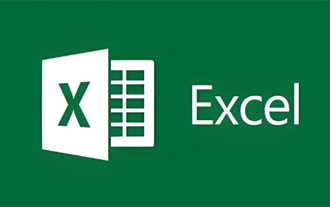 Excel 테이블에서 행을 래핑하는 방법
Feb 09, 2024 pm 02:00 PM
Excel 테이블에서 행을 래핑하는 방법
Feb 09, 2024 pm 02:00 PM
엑셀을 사용하다 보면 셀에서 줄바꿈을 해야 할 때가 있는데, 줄바꿈을 구체적으로 어떻게 해야 할까요? 컴퓨터 엑셀 표에서 줄 바꿈하는 방법을 살펴보겠습니다. [엑셀 표 조작 방법 모음] 엑셀 표에서 행 줄 바꿈은 어떻게 하나요? 답변: 자동으로 행 줄 바꿈과 셀 형식을 설정하면 됩니다. 1. 자동 줄 바꿈 1. 테이블에서 줄 바꿈할 영역을 선택하고 [시작] 페이지에서 [자동 줄 바꿈]을 클릭합니다. 2. 그런 다음 A 열의 너비를 적절한 값으로 조정합니다. 셀 형식 1. 먼저 감싸야 할 영역을 선택하고 마우스 오른쪽 버튼을 클릭한 후 [셀 형식 설정]을 클릭합니다. 2. 그런 다음 팝업에서
 Linux 팁: vim에 붙여넣을 때 자동 들여쓰기 취소
Mar 07, 2024 am 08:30 AM
Linux 팁: vim에 붙여넣을 때 자동 들여쓰기 취소
Mar 07, 2024 am 08:30 AM
서문: vim은 Linux에서 큰 인기를 얻은 강력한 텍스트 편집 도구입니다. 최근에 다른 서버에서 vim을 사용할 때 이상한 문제에 직면했습니다. 로컬로 작성된 스크립트를 복사하여 서버의 빈 파일에 붙여넣을 때 자동 들여쓰기가 발생했습니다. 간단한 예를 사용하기 위해 로컬에서 작성한 스크립트는 다음과 같습니다: aaabbbcccddd. 위 내용을 복사하여 서버의 빈 파일에 붙여넣으면 다음과 같은 결과가 나타납니다: aabbbcccddd. 우리. 형식 들여 쓰기. 그러나 이 자동은 약간 지능적이지 않습니다. 여기에 해결책을 기록하세요. 해결 방법: 홈 디렉터리에 .vimrc 구성 파일을 설정합니다.
 Linux에서 드라이브 자동 마운트
Mar 20, 2024 am 11:30 AM
Linux에서 드라이브 자동 마운트
Mar 20, 2024 am 11:30 AM
Linux 운영 체제를 사용하고 시스템이 부팅 시 드라이브를 자동으로 마운트하도록 하려면 장치의 고유 식별자(UID)와 마운트 지점 경로를 fstab 구성 파일에 추가하면 됩니다. fstab은 /etc 디렉터리에 있는 파일 시스템 테이블 파일입니다. 여기에는 시스템 시작 시 마운트해야 하는 파일 시스템에 대한 정보가 포함되어 있습니다. fstab 파일을 편집하면 시스템이 시작될 때마다 필요한 드라이브가 올바르게 로드되어 안정적인 시스템 작동을 보장할 수 있습니다. 드라이버 자동 장착을 통해 다양한 상황에서 편리하게 사용할 수 있습니다. 예를 들어, 내 시스템을 외부 저장 장치에 백업할 계획입니다. 자동화를 달성하려면 시작 시에도 장치가 시스템에 연결된 상태를 유지해야 합니다. 마찬가지로, 많은 애플리케이션이 직접적으로
 Linux에서 현재 디렉토리를 확인하는 방법은 무엇입니까?
Feb 23, 2024 pm 05:54 PM
Linux에서 현재 디렉토리를 확인하는 방법은 무엇입니까?
Feb 23, 2024 pm 05:54 PM
Linux 시스템에서는 pwd 명령을 사용하여 현재 경로를 표시할 수 있습니다. pwd 명령은 PrintWorkingDirectory의 약어로 현재 작업 디렉터리의 경로를 표시하는 데 사용됩니다. 현재 경로를 표시하려면 터미널에 다음 명령을 입력하십시오. pwd 이 명령을 실행하면 터미널에 /home/user/Documents와 같은 현재 작업 디렉터리의 전체 경로가 표시됩니다. 또한 몇 가지 다른 옵션을 사용하여 pwd 명령의 기능을 향상할 수 있습니다. 예를 들어 -P 옵션은 다음을 표시할 수 있습니다.
 Wi-Fi 비밀번호 QR 코드를 표시하는 방법은 3초 안에 WeChat에서 Wi-Fi 비밀번호를 스캔하는 것이 좋습니다.
Feb 20, 2024 pm 01:42 PM
Wi-Fi 비밀번호 QR 코드를 표시하는 방법은 3초 안에 WeChat에서 Wi-Fi 비밀번호를 스캔하는 것이 좋습니다.
Feb 20, 2024 pm 01:42 PM
WIFI 비밀번호는 자주 입력할 필요가 없기 때문에 잊어버리는 것이 일반적입니다. 오늘은 3초 안에 완료할 수 있는 가장 간단한 WIFI 비밀번호 찾는 방법을 알려드리겠습니다. WIFI 비밀번호를 확인하려면 WeChat을 사용하여 스캔하세요. 이 방법의 전제는 WIFI에 연결할 수 있는 휴대폰이 있어야 한다는 것입니다. 자, 튜토리얼을 시작해 보겠습니다. 1단계. 전화기를 입력하고 전화기 상단을 아래로 당겨서 상태 표시줄과 WIFI 아이콘을 불러옵니다. 2단계. WIFI 아이콘을 길게 눌러 WLAN 설정으로 들어갑니다. WIFI 아이콘을 누릅니다. 3단계. 연결됨을 클릭하고 집의 WIFI 이름을 입력하고 비밀번호 공유를 클릭하면 QR 코드가 나타납니다. WIFI 비밀번호 공유 4단계, 스크린샷을 찍어 이 QR 코드를 저장합니다. , 바탕 화면의 WeChat 아이콘을 길게 누르고 스캔을 클릭하세요.






